3 labākie veidi, kā dubultā pasvītrot tekstu pakalpojumā Google dokumenti
Miscellanea / / September 15, 2023
Pasvītrojumu parasti apzīmē ar līniju, kas novilkta zem teksta. Kad teksts ir pasvītrots, parasti tas ir, lai pievērstu tam uzmanību vai liktu uzsvaru. Teksta procesorā, piemēram, Google dokumentos, ir vienkārši veidi, kā pasvītrot tekstu, noklikšķinot uz lentes pasvītrošanas pogas vai izmantojot īsinājumtaustiņus Ctrl+U.

Tomēr, kas notiek, ja vēlaties divreiz pasvītrot noteiktu tekstu? Google dokumentu lentē nav iespējas dubultās pasvītros, taču pastāv citi veidi. Šeit ir trīs labākie veidi, kā divreiz pasvītrot tekstu pakalpojumā Google dokumenti.
Izmantojot zīmēšanas rīku pakalpojumā Google dokumenti, varat izveidot brīvrokas zīmējumus un ievietojiet tos savā dokumentā. Jūsu brīvrokas zīmējumos var būt arī teksta dubultpasvītrojumi. Tālāk ir norādīts, kā izmantot zīmēšanas rīku, lai pakalpojumā Google dokumenti ievietotu dubultās pasvītrojumus.
1. darbība: Atveriet Google dokumentus vēlamajā pārlūkprogrammā un atveriet dokumentu, kuru vēlaties rediģēt. Ja jums ir lietotne Google dokumenti, varat to palaist un atvērt dokumentu.

2. darbība: Novietojiet kursoru uz Google dokumentu audekla vietā, kur vēlaties ievietot dubultās pasvītrojumus.

3. darbība: Google dokumentu lentē noklikšķiniet uz cilnes Ievietot.

4. darbība: Izvēlnē Ievietot atlasiet Zīmējums.
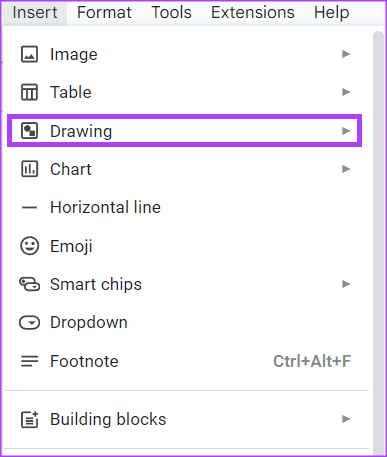
5. darbība: Noklikšķiniet uz Jauns, un tam vajadzētu palaist zīmēšanas rīku.

6. darbība: Zīmēšanas rīka lentē noklikšķiniet uz līnijas pogas.
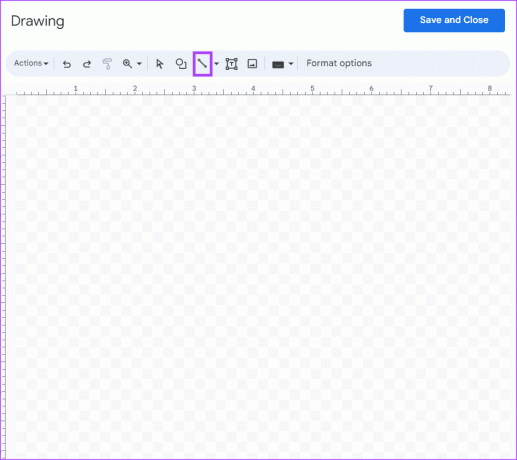
7. darbība: uz zīmēšanas rīka audekla novietojiet kursoru, kam vajadzētu izskatīties kā +, un izvelciet pirmo pasvītrojumu.
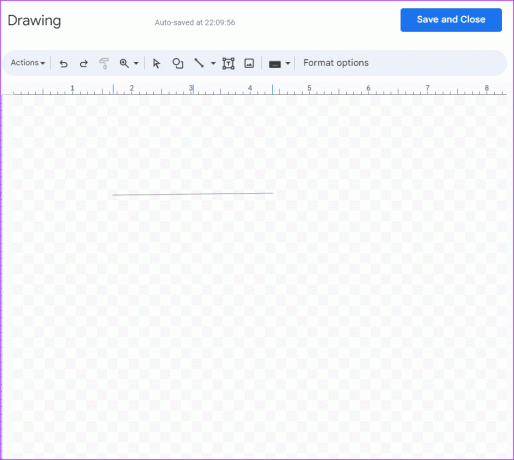
8. darbība: Zem pirmās rindas uzzīmējiet vēl vienu līniju.

9. darbība: Noklikšķiniet uz pogas Saglabāt un aizvērt, lai aizvērtu zīmēšanas rīku. Jaunizveidotajam līniju zīmējumam tagad jābūt uz Google dokumenta audekla.
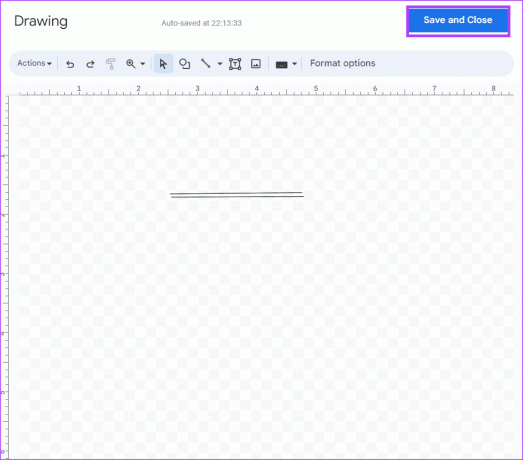
10. darbība: noklikšķiniet uz jaunā līnijas zīmējuma un no parādītajām opcijām atlasiet Aiz teksta.

11. darbība: Pārvietojiet dubulto pasvītrojumu uz tekstu, kuru vēlaties izcelt.
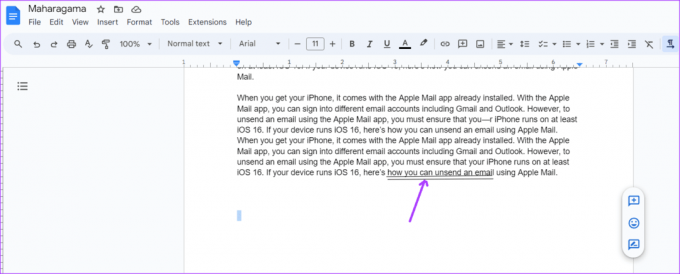
Kā divreiz pasvītrot, izmantojot vienādojumus
Vēl viens veids, kā divreiz pasvītrot pakalpojumā Google dokumenti, ir jāizmanto vienādojumi. Lūk, kā to izdarīt:
1. darbība: Atveriet Google dokumentus vēlamajā pārlūkprogrammā un atveriet dokumentu, kuru vēlaties rediģēt. Ja jums ir lietotne Google dokumenti, varat to palaist un atvērt dokumentu.

2. darbība: Novietojiet kursoru uz Google dokumentu audekla vietā, kur vēlaties ievietot dubultās pasvītrojumus.
3. darbība: Google dokumentu lentē noklikšķiniet uz cilnes Ievietot.

4. darbība: Izvēlnē Ievietot atlasiet Vienādojums, un tas izveidos vienādojuma lodziņu uz jūsu Google dokumentu audekla.
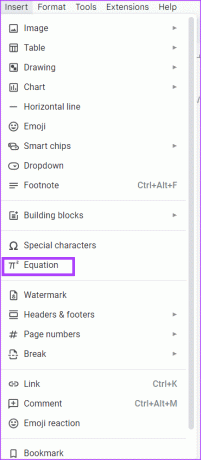
5. darbība: Vienādojuma lodziņā ierakstiet šo: \pasvītrot
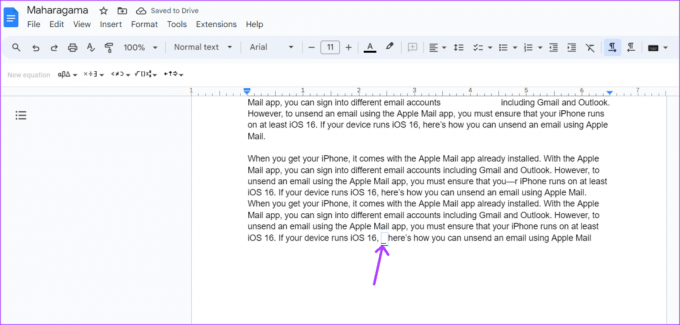
6. darbība: Nospiediet atstarpes taustiņu, un jūs redzēsit līnijas formu.

7. darbība: Vienādojuma lodziņā vēlreiz ierakstiet šo: \pasvītrot pēc tam nospiediet atstarpes taustiņu. Zem pirmās izveidosies cita rinda.
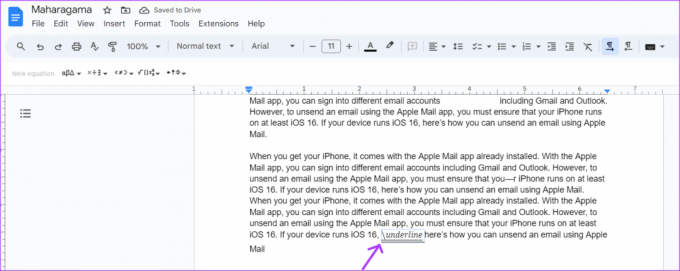
8. darbība: Pēc dubulto rindiņu iegūšanas uzrakstiet tekstu, kuru vēlaties pasvītrot.
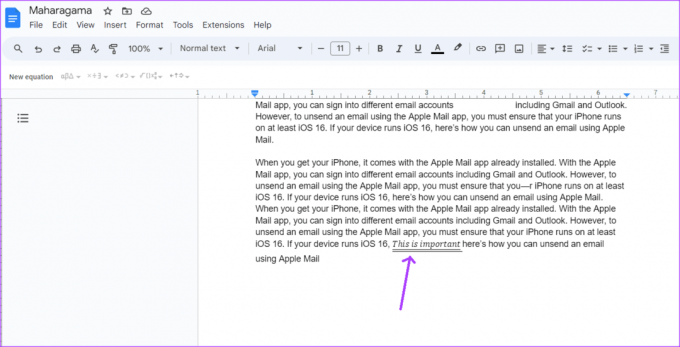
Kā dubultot pasvītrojumu, izmantojot rindkopas robežas
Šo opciju vislabāk izmantot, ja vēlaties pasvītrot tekstu rindkopā. Lūk, kā tas darbojas:
1. darbība: Atveriet Google dokumentus vēlamajā pārlūkprogrammā un atveriet dokumentu, kuru vēlaties rediģēt. Ja jums ir lietotne Google dokumenti, varat to palaist un atvērt dokumentu.

2. darbība: Ierakstiet tekstu, kuru vēlaties pasvītrot uz Google dokumentu audekla.
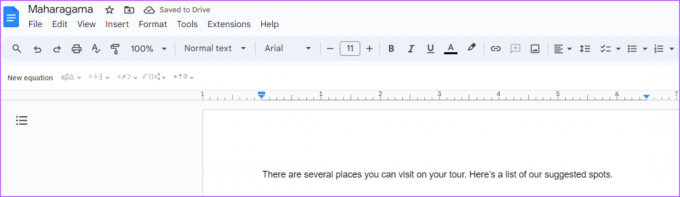
3. darbība: Iezīmējiet tekstu un vienlaikus nospiediet tastatūras taustiņus Ctrl + U, lai pasvītrotu tekstu.
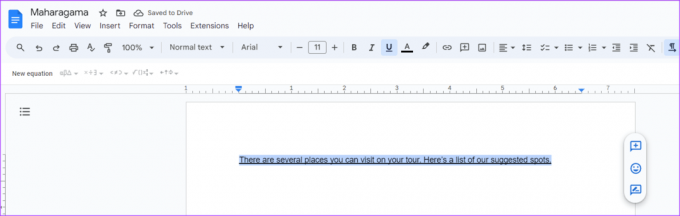
4. darbība: Google dokumentu lentē noklikšķiniet uz cilnes Formatēt.
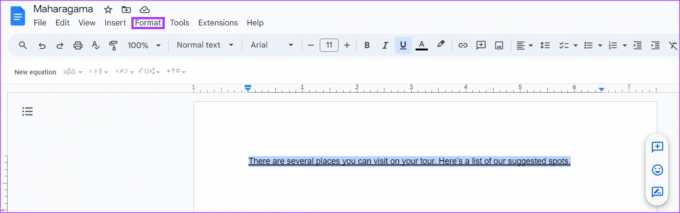
5. darbība: Parādītajā formāta opcijās noklikšķiniet uz Rindkopu stili.
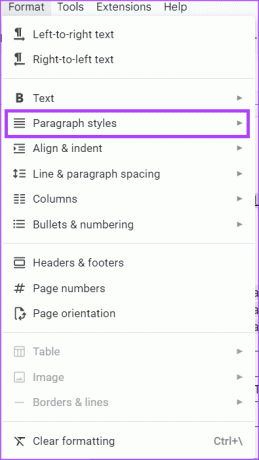
6. darbība: Paplašinātajā izvēlnē atlasiet Robežas un ēnojums.

7. darbība: Noklikšķiniet uz opcijas Apakšējā robeža.
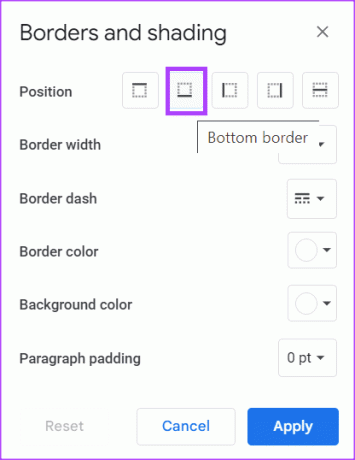
8. darbība: Sadaļā Rindkopu pildījums iestatiet to uz 0 pt.
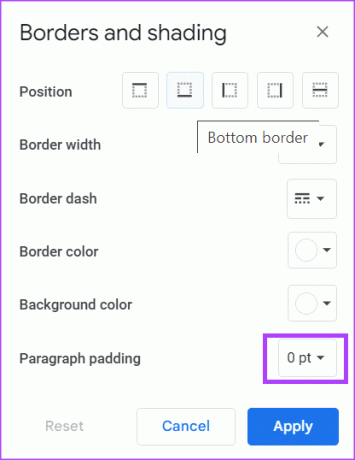
9. darbība: Noklikšķiniet uz pogas Lietot, lai saglabātu izmaiņas.
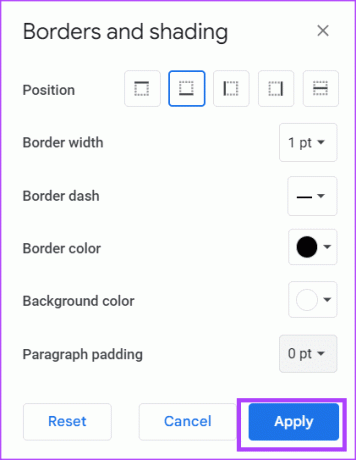
Jūsu teksts izskatīsies tā, it kā tajā būtu dubults pasvītrojums.
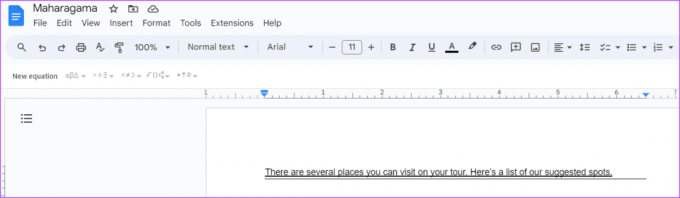
Teksta virziena maiņa pakalpojumā Google dokumenti
Rakstot angļu valodā un lielākajā daļā citu valodu, standarta teksta plūsma ir no kreisās uz labo pusi. Tomēr ir arī citas valodas, kurās teksts tiek rakstīts no labās uz kreiso pusi. Jūs varat mainiet teksta virzienu Google dokumentos lai atbilstu valodai, ar kuru strādājat.
Pēdējo reizi atjaunināts 2023. gada 31. augustā
Iepriekš minētajā rakstā var būt ietvertas saistītās saites, kas palīdz atbalstīt Guiding Tech. Tomēr tas neietekmē mūsu redakcionālo integritāti. Saturs paliek objektīvs un autentisks.
VAI TU ZINĀJI
Produktivitātes lietotne Notion tika dibināta 2013. gadā.


![Kā instalēt SAP IDES for Practice [Windows 10]](/f/16c55fb83d8c366b331e5c287140f2e9.png?width=288&height=384)
